Kā automātiski iestatīt Reddit fona attēlus kā fonu datorā un Android ierīcēs

Reddit fona tapešu iestatīšana kā fonu neietekmēs vietnes lietderību, bet palīdzēs jums gūt pieredzi sērfošanas laikā.
Microsoft Office ir daļa no neticamā Microsoft programmatūras produktu komplekta. Lai gan daudzi ir mēģinājuši izveidot kaut ko tik piemērotu darbam birojā, nav tādu programmu, kurām būtu tik daudz dažādu un noderīgu ikdienas uzdevumu veikšanai.
Vietējā vienas platformas integrācija atvieglo biroja darbu un ļauj veikt dažādus uzdevumus, tostarp glabāt protokolus, apstrādāt grāmatvedības grāmatas un iekļaut dokumentā noteiktas Microsoft Office produktu funkcijas.
Papildus grafikiem un sektoru diagrammām savā Microsoft Word dokumentā varat ievietot arī Excel lapu. Tas ir vienkāršs process, taču, ja jūs to nekad iepriekš neesat darījis, tas sākumā var būt nedaudz mulsinoši.
Tālāk ir sniegti norādījumi par Excel lapas iegulšanu.
Lai gan vienkāršība, ar kādu jūs varat importēt lapas Word dokumentos, ir ļoti apsveicama funkcija, kas daudziem palielinās produktivitāti, tomēr ir daži trūkumi, kas jums jāzina.
Salīdzinot mīnusus ar plusiem, varēsit labāk noteikt, vai vēlaties tieši importēt Excel programmā Word vai izmantot citus rīkus, lai attēlotu tos pašus datus.
Pros
– Tūlītēja kopēšana
– Turpināts formatējums
– Nav datu zudumu
– Viegli rediģēt
Mīnusi
– Palielināts faila lielums
– Neregulārs formatējums ap lapu
– Word programmā nav Excel rīku
Varat iegādāties aktivizācijas karti no Amazon un saņemt to pa pastu. Kods darbosies gan Windows, gan MacOS lietotājiem. Šajā pakotnē ir iekļautas PowerPoint, Excel, Word, Access un visas pārējās Office pamatprogrammas.
Veiciet šīs darbības, lai Word dokumentā iegultu jaunu Excel izklājlapu:
1. Izvēlieties Microsoft Excel izklājlapas atrašanās vietu savā dokumentā. Novietojiet kursoru vietā, kur vēlaties projicēt izklājlapu.
2. Komandu sadaļā izmantojiet cilni Ievietot . Šajā sadaļā ir visi rīki jūsu Microsoft Word dokumentam.
3. Atveriet objekts cilni, no Ievietot iespēju saraksts atklās ekrānā.
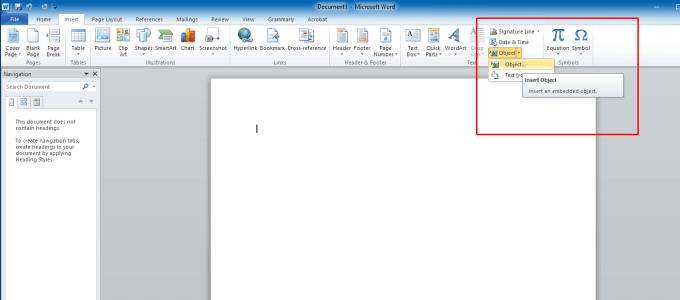
4. Tagad ekrānā tiks parādīts dialoglodziņš. Lai iegultu jaunu izklājlapu, nospiediet pogu Izveidot jaunu Tas parādīs vairākas iespējas, no kurām izvēlēties. Nolaižamajā sarakstā izvēlieties Microsoft Office Excel darblapu . Tagad noklikšķiniet uz Labi dialoglodziņā Objekts, lai turpinātu.
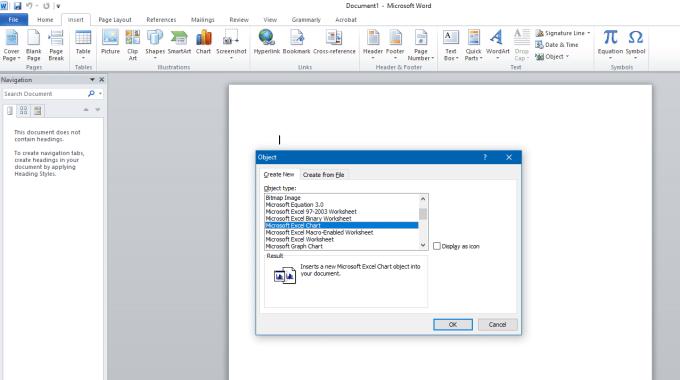
5. Atlasītajā dokumenta vietā parādīsies tukša izklājlapa. Pievienotajā darblapā varat lietot visas Microsoft Excel formulas un līdzekļus. Microsoft Office iegulšanas funkcija pārslēdz jūs starp Word un Excel saskarni.
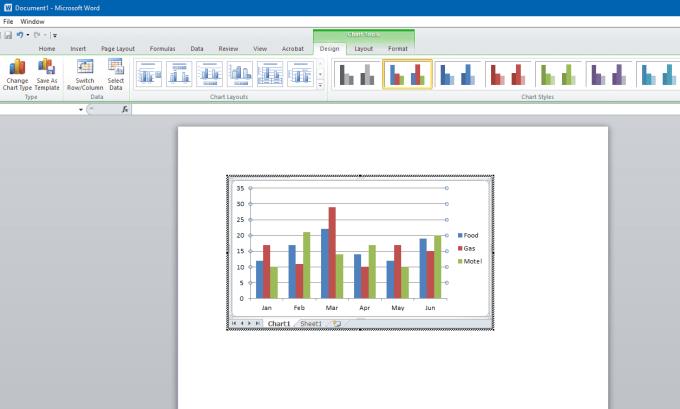
6. Ja vēlaties strādāt Microsoft Excel saskarnē, noklikšķiniet uz ievietotās darblapas. Noklikšķiniet uz Microsoft Word dokumenta ārpus izklājlapas. Tas iespējos Microsoft Word saskarni.
7. Izpildiet šīs vienkāršās darbības. Viņi pievienos jūsu teksta failam vairākus Microsoft Excel darblapu numurus.
Varat arī pievienot esošu savam Word dokumentam, nevis ievietot dokumentā tukšu izklājlapu. Tālāk ir norādītas darbības.
1. Lai pievienotu gatavu Microsoft Excel darblapu, ir jāpārslēdzas uz Word interfeisu. Lai atvērtu Microsoft Word saskarni, noklikšķiniet jebkurā dokumenta vietā.
2. Novietojiet kursoru uz izvēlēto vietu savā Microsoft Word dokumentā. Tagad nospiediet cilni Ievietot, lai iegūtu opcijas. Vēlreiz atlasiet dialoglodziņu Objekts A.
3. Dialoglodziņā ir jānoklikšķina uz Izveidot no faila. Šeit jūs varat redzēt pārlūkošanas pogu.
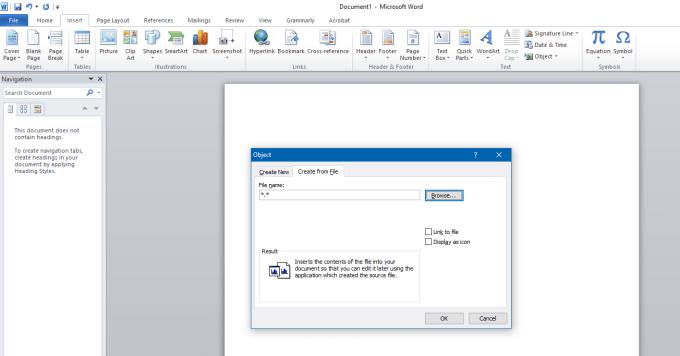
4. Poga Pārlūkot ļaus Microsoft Office atrast jūsu Microsoft Excel izklājlapas ceļu. Jūs meklējat failus visos uzglabāšanas direktorijos.
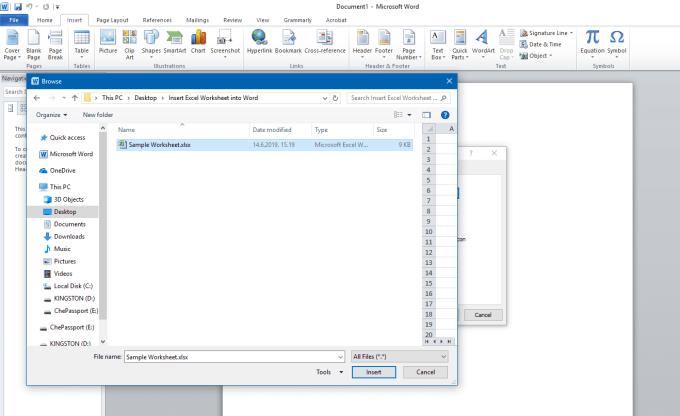
5. Izvēlieties vajadzīgo failu un dialoglodziņā nospiediet pogu Ievietot . Tagad jūs redzēsiet faila ceļu sadaļā FileName Nospiediet pogu Labi , lai pievienotu darblapu.

6. Ekrānā parādīsies jūsu Microsoft Excel darblapa. Varat to izmantot kā standarta izklājlapu.
Excel darblapas iegulšana Word dokumentā ir vienkārša, taču ir nepieciešama neliela prakse, jo ir jāveic vairākas darbības. Kad būsiet sapratis, varēsiet pievienot izklājlapas dažu sekunžu laikā.
Reddit fona tapešu iestatīšana kā fonu neietekmēs vietnes lietderību, bet palīdzēs jums gūt pieredzi sērfošanas laikā.
Microsoft ir paziņojusi, ka 2020. gada janvāris iezīmēs Windows 7 darbības beigas, kas nozīmē, ka oficiālais produkta atbalsts vairs nedarbosies.
Ir labi zināms fakts, ka lielākajai daļai Facebook piederošo lietotņu tagad ir funkcija "Stāsti". Tas ir pieejams arī vietnē WhatsApp formā “WhatsApp statuss”. Diemžēl lielākajai daļai lietotāju ir jāizmanto ekrānuzņēmums.
Mēs izpētām Office 365 vai Office 2019 līdzekļus un nosakām, vai tas ir pareizais pirkums.
Izmantojot operētājsistēmu Windows 10, varat nekavējoties piekļūt nepieciešamajām programmām vai lietojumprogrammām, piespraužot tās uzdevumjoslai.
Windows 10 ir jaunākais Windows saimes papildinājums, un tas bija Microsoft mērķis, izstrādājot atjaunināto OS, lai padarītu to drošāku.
Operētājsistēmā Windows 10 ir daudz jaunu funkciju, taču Cortana ir viena no labākajām. Jūs pat varat to izmantot, lai izslēgtu datoru.
Ja esat tehnikas lietpratējs, varat izmantot šos norādījumus, lai instalētu One UI Beta versiju tālruņos Galaxy Note 9, S9 un S9 Plus.
Animojis bija viena no visvairāk apspriestajām iPhone funkcijām, kad Animojis tika izlaists, taču līdz šim tās ir pieejamas tikai iPhone X. Tomēr ir veids, kā iegūt kaut ko līdzīgu savā Android ierīcē.
Uzdevumu izpilde bez pārtraukuma vienmēr sagādā gandarījumu. Pastāvīga uzmanības novēršana var būt nomākta un kaitinoša. Tas pats attiecas uz darbu uz ekrāna. Atkārtoti parādās reklāmas
Īpaši darba vietā jums jāzina svarīgi Microsoft Outlook saīsnes, lai atvieglotu darbu un ātrāk atrisinātu visus uzdevumus.
Spēlētāju pasaulē Windows tiek uzskatīta par vienu no labākajām platformām. Windows 10 katru gadu saņem vairākus atjauninājumus, uzlabojot datorspēles ar īpašu programmatūras optimizāciju.
Parasti tiek saprasts, ka viena no galvenajām atšķirībām starp iPhone un Android ir tā, ka Android tālruņi nevar izmantot iMessage. Iemesls, kāpēc cilvēki pieņem iMessage, nav risinājums
Vairākiem Android lietotājiem savās ierīcēs var būt sava vieta ar savām lietotnēm un datiem. Lūk, kā to visu iestatīt.
Windows 10 ir Microsoft operētājsistēma, kas tika izlaista 2015. gadā. Tā ir viena no Microsoft galvenajām operētājsistēmām. Windows 10 lietotāji laiku pa laikam saņem programmatūras atjauninājumus. Šie atjauninājumi mēģina uzlabot Windows 10s darbības iespējas, taču kopējā nākotne nav skaidra, un pat tie, kas ir pazīstami ar Microsoft produktiem, nav īsti pārliecināti, kas sagaida operētājsistēmu.
Akronīms NFC apzīmē tuva darbības lauka sakarus. Kā norāda nosaukums, tas nodrošina saziņu starp saderīgām ierīcēm, kas atrodas tuvu diapazonā.
Ja esat Windows lietotājs, iespējams, saskarsities ar melno bultiņu. Ierīču pārvaldniekā varat redzēt melno bultiņu visās Windows versijās. Ko tie nozīmē?
Android Pie, kas pazīstams arī kā Android 9 Pie, ir jaunākā Android OS versija. Tas pirmo reizi tika palaists 2018. gadā, un atjauninājums ir pieejams gandrīz visiem jaunajiem Android tālruņiem.
Android tālruņos tiek izmantota viena no labākajām un stabilākajām pieejamajām operētājsistēmām, taču dažreiz šī operētājsistēma var radīt problēmas. Ja jūtat, ka kaut kas nav kārtībā, mēģiniet restartēt ierīci drošajā režīmā, lai redzētu, vai tas novērš problēmu.
Šajā produkta pārskatā mēs izpētām, vai ir vērts veikt jaunināšanu uz Microsoft Office 2019.
Vēlaties ieslēgt vai izslēgt AutoRecover vai AutoSave opciju? Uzziniet, kā iespējot vai atspējot AutoRecover funkciju Word 2019 vai Microsoft 365.
Uzziniet, kā novērst, lai e-pasta saņēmēji varētu pārsūtīt e-pasta ziņojumu programmā Microsoft Outlook.
Uzziniet, kā izveidot makro programmā Word, lai atvieglotu visbiežāk izmantoto funkciju izpildi mazākā laikā.
Kā sadalīt Microsoft Word 2016 vai 2013 dokumentu kolonnās.
Uzziniet par izplatītām Excel formula kļūdām, piemēram, #VALUE! un #NAME!, kāpēc tās notiek un kā tās novērst.
Risiniet "Nevar izveidot failu" kļūdu, kas rodas Microsoft Outlook, kad mēģināt atvērt pievienoto failu.
Ceļvedis par to, kā pievienot E-pasta opciju Microsoft Excel un Word 365 rīkjoslā.
Vai Microsoft InfoPath ir pazudis no Microsoft Office pēc atjaunināšanas? Šajā rakstā mēs parādām, ko jūs varat darīt, lai to novērstu.
Ko darīt, kad saņemat brīdinājumu, ka jūsu Microsoft Outlook pastkaste pārsniedz tā izmēra ierobežojumu.
Risiniet četras visizplatītākās Microsoft OneDrive problēmas ar šo labojumu kolekciju, lai jūsu mākoņu krātuve darbotos pareizi.
























